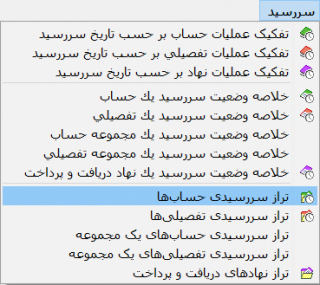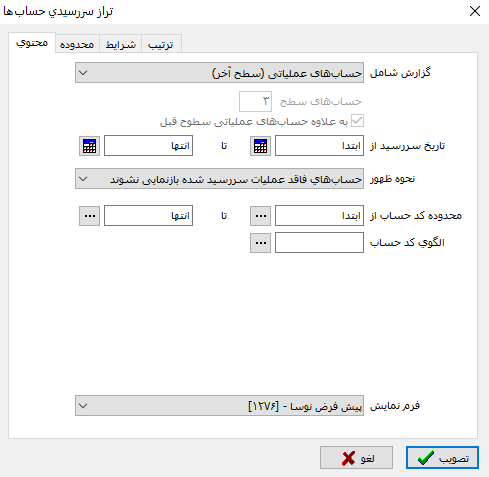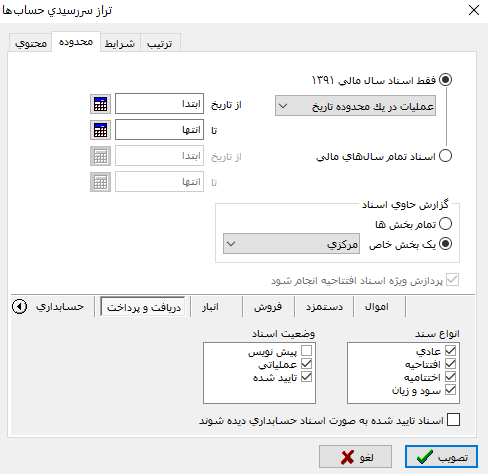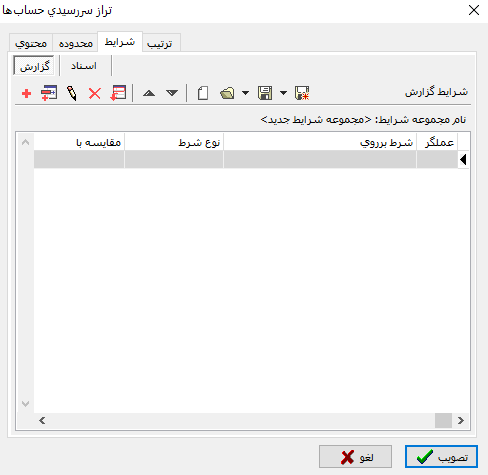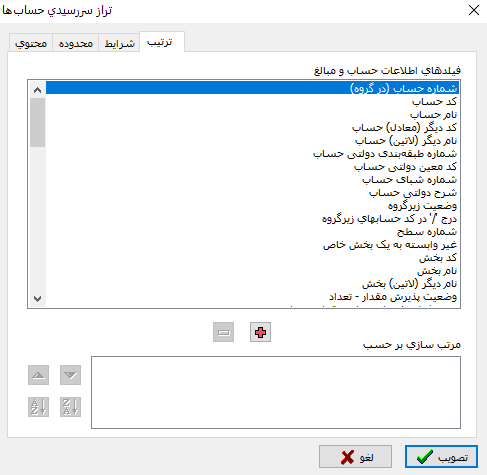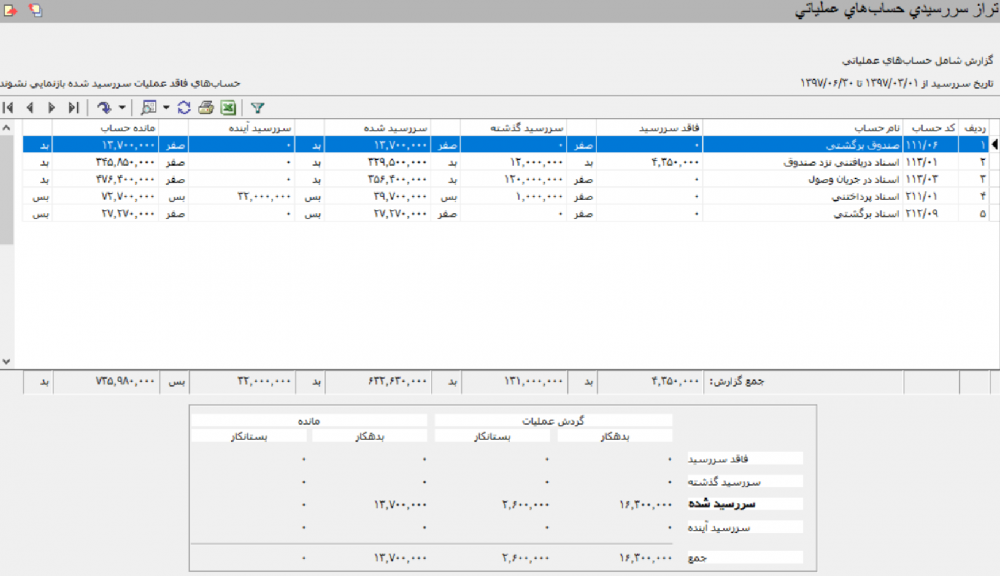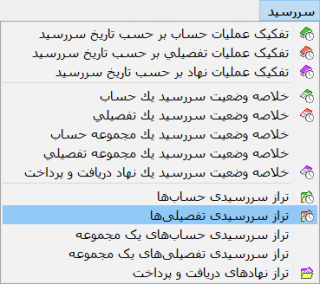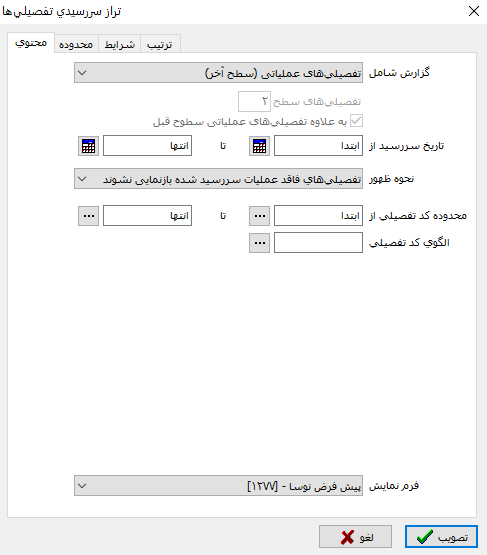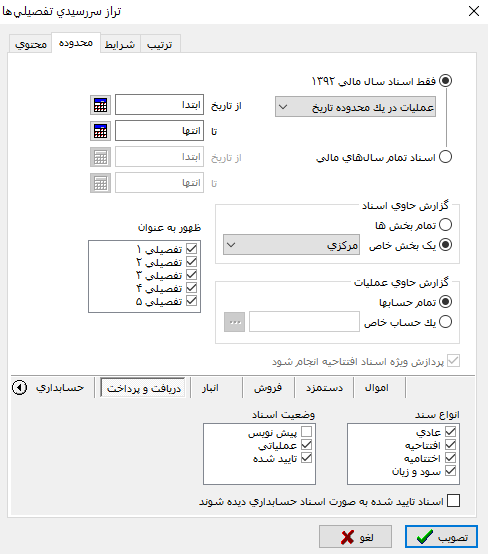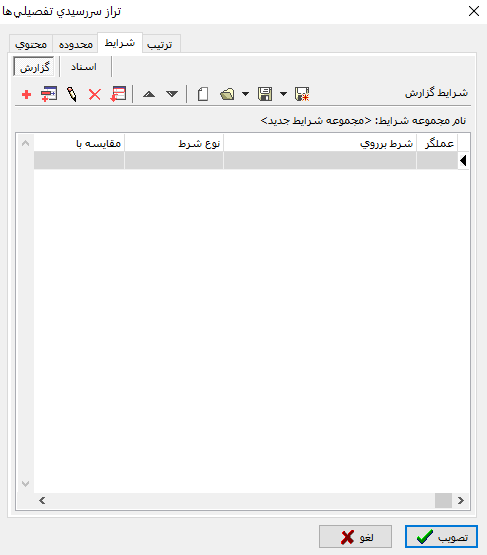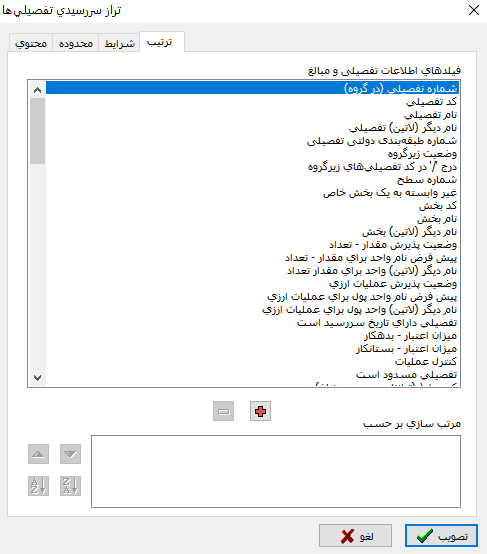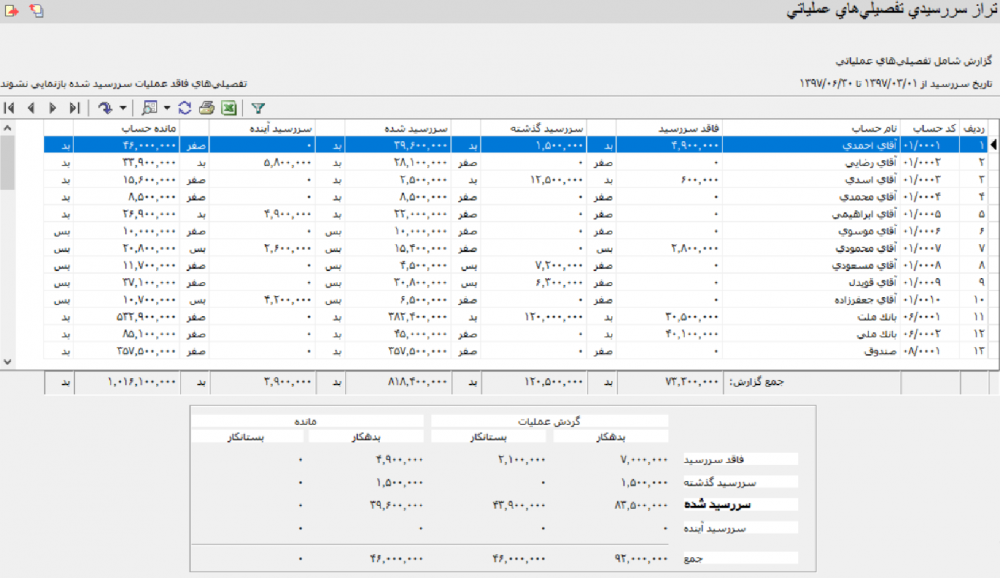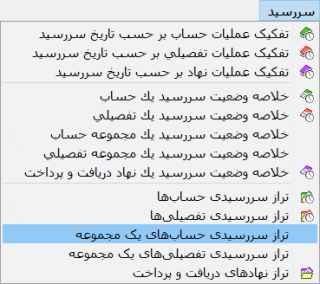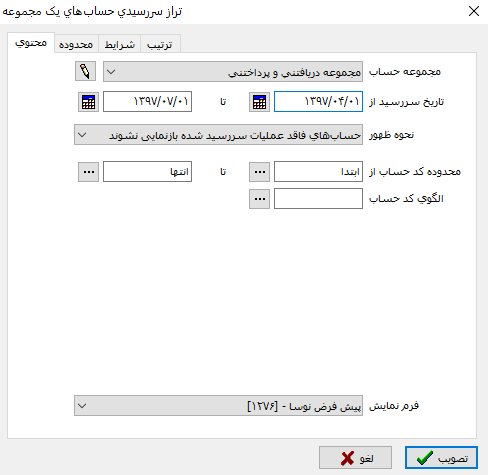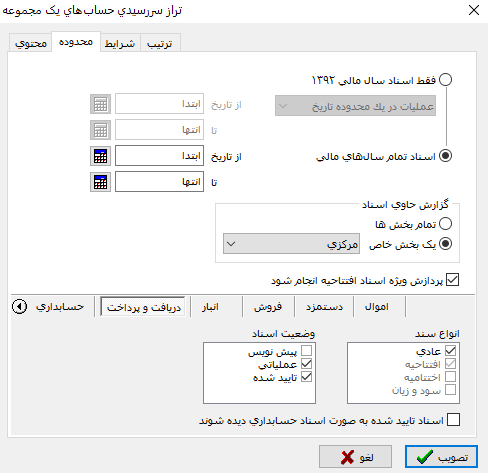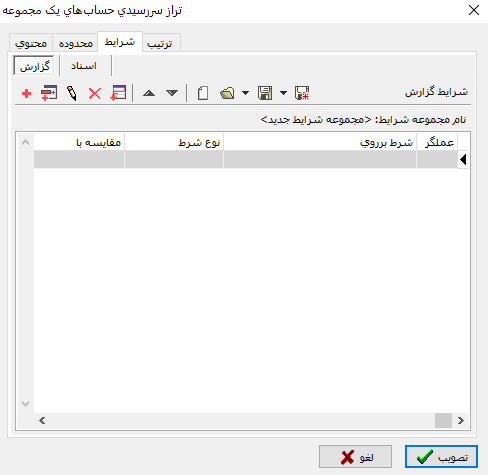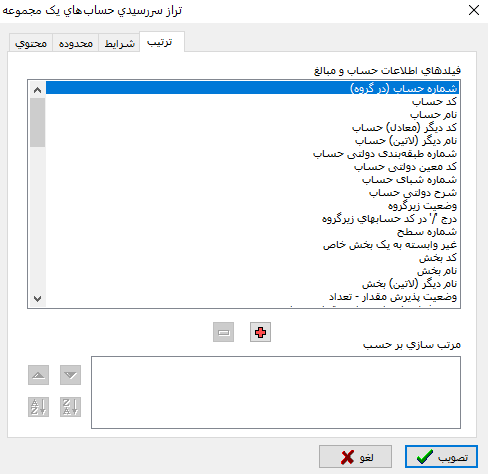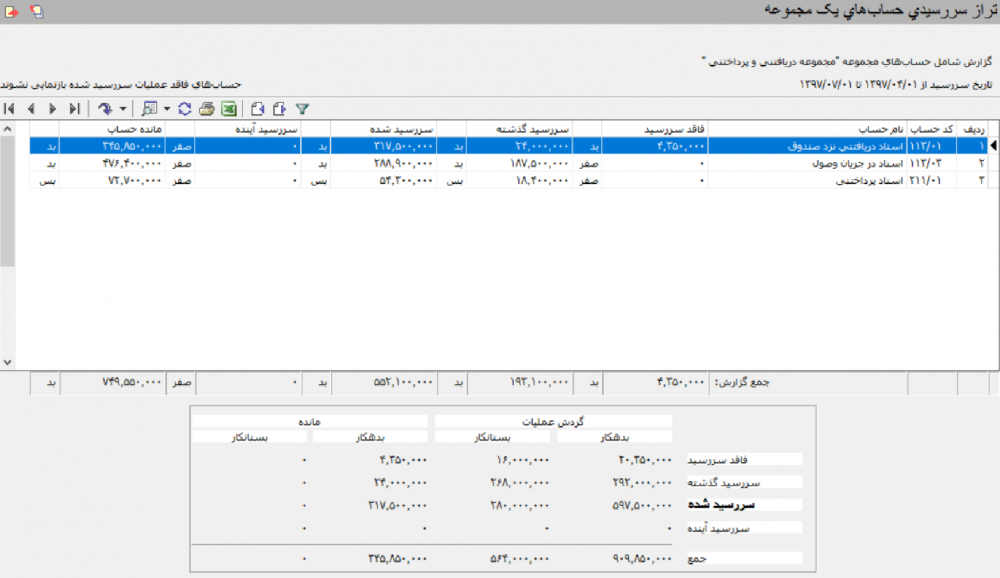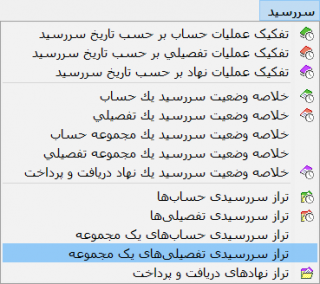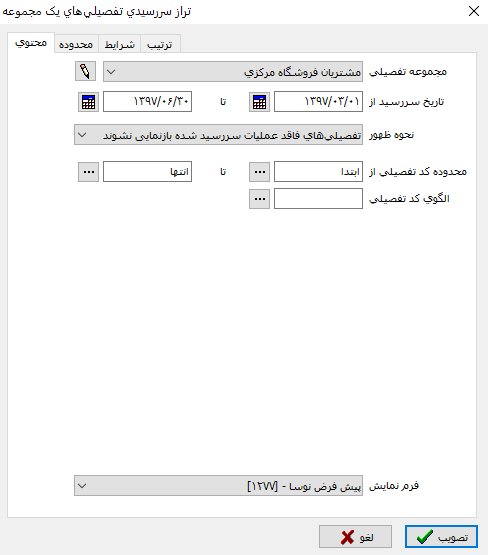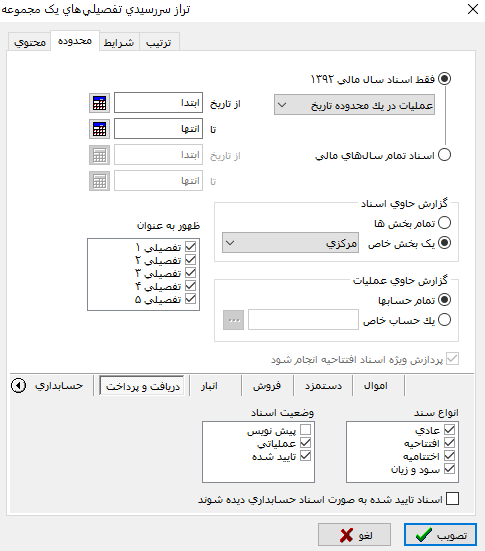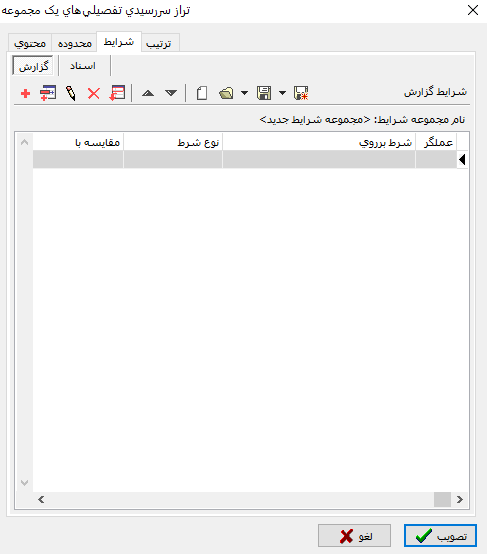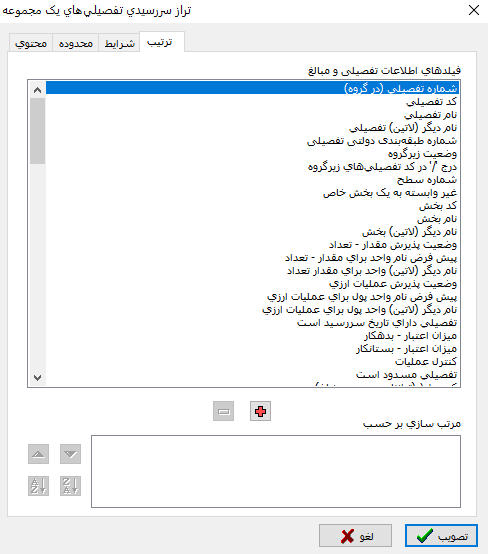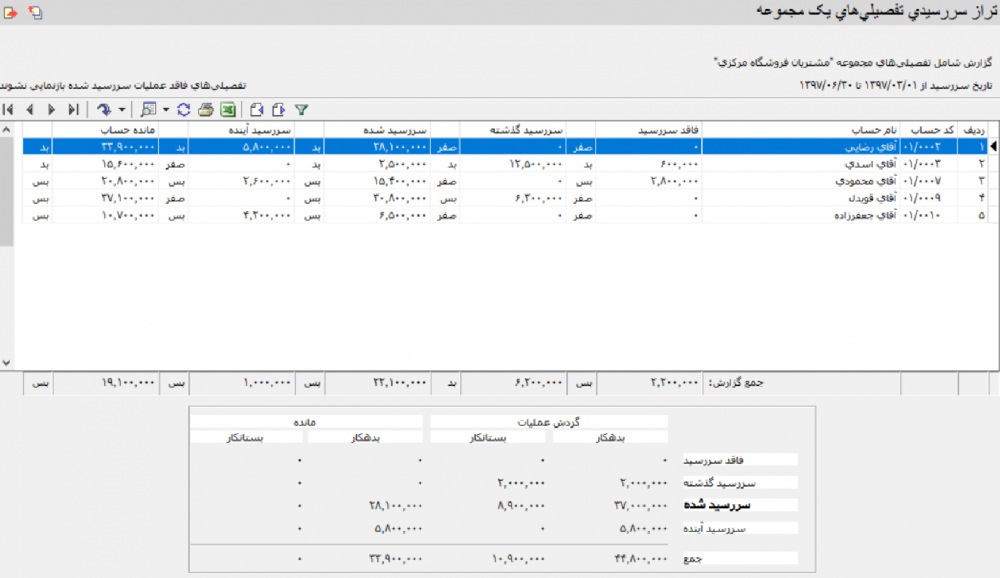انواع ترازهای سررسیدی: تفاوت بین نسخهها
Ahmadnejad (بحث | مشارکتها) |
AhmadNejad (بحث | مشارکتها) |
||
| سطر ۶۰: | سطر ۶۰: | ||
*'''محدوده کد حساب''' : امکان انتخاب محدودهای از کد حساب های شرکت کننده در گزارش با استفاده ازفیلدهای '''" از "''' و '''" تا "''' میسر میباشد، یا به کمک تکمه [[file:gnl 092.png|25px]] ،آن را از [[درخت حسابها]] انتخاب نمایید. | *'''محدوده کد حساب''' : امکان انتخاب محدودهای از کد حساب های شرکت کننده در گزارش با استفاده ازفیلدهای '''" از "''' و '''" تا "''' میسر میباشد، یا به کمک تکمه [[file:gnl 092.png|25px]] ،آن را از [[درخت حسابها]] انتخاب نمایید. | ||
| − | :همچنین با وارد نمودن عبارت '''"//"''' و فشردن کلید '''"Enter"'''، میتوانید حساب مورد نظر را از پنجره '''"انتخاب حساب با جستجو در نام"''' انتخاب نمایید. | + | :همچنین با وارد نمودن عبارت '''"//"''' و فشردن کلید '''" Enter "'''، میتوانید حساب مورد نظر را از پنجره '''"انتخاب حساب با جستجو در نام"''' انتخاب نمایید. |
با خالی گذاشتن محدوده کد حساب، تمام حسابهای لحاظ شونده در گزارش نمایش داده خواهند شد. | با خالی گذاشتن محدوده کد حساب، تمام حسابهای لحاظ شونده در گزارش نمایش داده خواهند شد. | ||
| سطر ۹۰: | سطر ۹۰: | ||
:*'''محدودهای از اسناد''' : با انتخاب این گزینه، در پایین صفحه عبارت '''" محدوده اسناد "''' به همراه دو کادر جهت وارد نمودن شماره سندهای ابتدا و انتهای محدوده گزارش ظاهر میشود. شماره سندهای ابتدا و انتها را میتوان با فشردن تکمه [[file:gnl 092.png|25px]] نیز انتخاب نمود. | :*'''محدودهای از اسناد''' : با انتخاب این گزینه، در پایین صفحه عبارت '''" محدوده اسناد "''' به همراه دو کادر جهت وارد نمودن شماره سندهای ابتدا و انتهای محدوده گزارش ظاهر میشود. شماره سندهای ابتدا و انتها را میتوان با فشردن تکمه [[file:gnl 092.png|25px]] نیز انتخاب نمود. | ||
| − | :*'''اسناد یک ماه خاص''' : با انتخاب این گزینه، فیلد انتخاب ماه به پنجره اضافه میشود و میتوان ماه | + | :*'''اسناد یک ماه خاص''' : با انتخاب این گزینه، فیلد انتخاب ماه به پنجره اضافه میشود و میتوان ماه مورد نظر را جهت اخذ گزارش انتخاب نمود. |
:*'''اسناد تا انتهای یک ماه خاص''' : با انتخاب این گزینه، فیلد انتخاب ماه به پنجره اضافه میشود و گزارش شامل اسناد از ابتدای سال مالی جاری تا انتهای ماه انتخاب شده خواهد بود. | :*'''اسناد تا انتهای یک ماه خاص''' : با انتخاب این گزینه، فیلد انتخاب ماه به پنجره اضافه میشود و گزارش شامل اسناد از ابتدای سال مالی جاری تا انتهای ماه انتخاب شده خواهد بود. | ||
| سطر ۱۳۱: | سطر ۱۳۱: | ||
| − | [[file:cash-6-9-7.png|700px|thumb|center|تراز سررسیدی | + | [[file:cash-6-9-7.png|700px|thumb|center|تراز سررسیدی حسابها - شرایط]] |
| سطر ۱۶۱: | سطر ۱۶۱: | ||
| − | [[file:cash-6-9-8.png|700px|thumb|center|تراز سررسیدی | + | [[file:cash-6-9-8.png|700px|thumb|center|تراز سررسیدی حسابها - ترتیب]] |
| سطر ۱۷۶: | سطر ۱۷۶: | ||
| − | [[file:Cash-6-9-30.png|1000px|thumb|center|تراز سررسیدی | + | [[file:Cash-6-9-30.png|1000px|thumb|center|تراز سررسیدی حسابها]] |
| سطر ۱۹۰: | سطر ۱۹۰: | ||
| − | در قسمت پایین گزارش، میتوان گردش عملیات و مانده حساب تحت | + | در قسمت پایین گزارش، میتوان گردش عملیات و مانده حساب تحت مکاننما را ملاحظه کرد. |
| سطر ۴۲۲: | سطر ۴۲۲: | ||
| − | در قسمت پایین گزارش، میتوان گردش عملیات و مانده تفصیلی تحت | + | در قسمت پایین گزارش، میتوان گردش عملیات و مانده تفصیلی تحت مکاننما را ملاحظه کرد. |
| سطر ۶۴۵: | سطر ۶۴۵: | ||
| − | در قسمت پایین گزارش، میتوان گردش عملیات و مانده حساب تحت | + | در قسمت پایین گزارش، میتوان گردش عملیات و مانده حساب تحت مکاننما را ملاحظه کرد. |
نسخهٔ ۲۹ مارس ۲۰۲۰، ساعت ۰۵:۰۵
گزارش " ترازهای سررسیدی "، به منظور برآورد نقدینگی در یک محدوده زمانی مورد استفاده قرار میگیرد.
تراز سررسیدی حسابها
جهت اخذ گزارش از تراز سررسیدی حسابها، از منوی " سررسید " ، " تراز سررسیدی حسابها " را انتخاب نمایید.
پنجره تنظیمات نمایشی " تراز سررسیدی حسابها " به شکل زیر باز خواهد شد :
پنجره فوق متشکل از بخشهای زیر میباشد:
محتوی
از قسمت " محتوی "، فیلدهای زیر را تکمیل نمایید :
امکان انتخاب حالتهای زیر برای گزارش وجود خواهد داشت :
- حسابهای عملیاتی (سطح آخر) : با انتخاب این گزینه، حسابهای عملیاتی (سطح آخر) در گزارش نمایش داده میشوند.
- حسابهای کل : با انتخاب این گزینه، حسابهای کل در گزارش نمایش داده میشوند.
- حسابهای یک سطح خاص : با انتخاب این گزینه، حسابهای سطح انتخاب شده در گزارش نمایش داده میشوند.
- با انتخاب گزینه فوق، عبارت " به علاوه حسابهای عملیاتی سطوح قبل " فعال میشود که در صورت تیک زدن آن، هنگام نمایش گزارش، حسابهای عملیاتی سطوح قبل نیز به این حسابها اضافه میشوند.
- تاریخ سررسید : امکان انتخاب محدودهای از تاریخ سررسید مدارک دریافت و پرداخت با استفاده از فیلدهای " از " و " تا " میسر میباشد.
اگر محدوده تاریخ سررسید گزارش تعیین نشود، تمام رخدادهایی که دارای تاریخ سررسید میباشند " سررسید شده " فرض میشوند و تفکیک در گزارش صرفا به فاقد سررسید و سررسید شده انجام میشود.
نحوه ظهور حسابها را میتوان از قسمت زیر تعیین نمود :
- حسابهای فاقد عملیات سررسید شده بازنمایی نشوند : با انتخاب این گزینه، حسابهایی که در محدوده تاریخ سررسید انتخاب شده هیچ گردشی نداشته باشند، نمایش داده نخواهند شد.
- حسابهای فاقد مانده سررسید شده بازنمایی نشوند : با انتخاب این گزینه، حسابهایی که در محدوده تاریخ سررسید انتخاب شده مانده نداشته باشند، نمایش داده نخواهند شد.
- تمام حسابهای دارای گردش بازنمایی شوند : با انتخاب این گزینه، تمام حساب هایی که دارای گردش باشند، نمایش داده خواهند شد.
- محدوده کد حساب : امکان انتخاب محدودهای از کد حساب های شرکت کننده در گزارش با استفاده ازفیلدهای " از " و " تا " میسر میباشد، یا به کمک تکمه
 ،آن را از درخت حسابها انتخاب نمایید.
،آن را از درخت حسابها انتخاب نمایید.
- همچنین با وارد نمودن عبارت "//" و فشردن کلید " Enter "، میتوانید حساب مورد نظر را از پنجره "انتخاب حساب با جستجو در نام" انتخاب نمایید.
با خالی گذاشتن محدوده کد حساب، تمام حسابهای لحاظ شونده در گزارش نمایش داده خواهند شد.
- الگوی کد حساب : در این قسمت میتوان به جای محدودهای از حسابها از الگوی کد حساب استفاده نمود.
- از قسمت " فرم نمایش "، یکی از فرمهای نمایشی طراحی شده در سیستم را انتخاب نمایید.
محدوده
قسمت " محدوده "، جهت تعیین اسناد شرکت کننده در گزارش مورد استفاده قرار میگیرد.
- به منظور تعیین محدوده زمانی گزارش، میتوان از گزینههای زیر استفاده نمود :
- فقط اسناد سال مالی 13xx
- اسناد تمام سالهای مالی
- با انتخاب گزینه " فقط اسناد سال مالی 13xx "، امکان انتخاب اسناد به صورتهای زیر فراهم خواهد شد :
- کلیه اسناد : با انتخاب این گزینه، کلیه اسناد سال مالی جاری انتخاب میشوند.
- اسناد یک ماه خاص : با انتخاب این گزینه، فیلد انتخاب ماه به پنجره اضافه میشود و میتوان ماه مورد نظر را جهت اخذ گزارش انتخاب نمود.
- اسناد تا انتهای یک ماه خاص : با انتخاب این گزینه، فیلد انتخاب ماه به پنجره اضافه میشود و گزارش شامل اسناد از ابتدای سال مالی جاری تا انتهای ماه انتخاب شده خواهد بود.
- عملیات در یک محدوده تاریخ : با انتخاب این گزینه، دو کادر جهت وارد نمودن تاریخ ابتدا و انتهای گزارش به پنجره اضافه میشود.
- با انتخاب گزینه " اسناد تمام سالهای مالی "، فیلدهای تاریخ ابتدا و انتهای محدوده گزارش فعال میشوند و امکان انتخاب محدوده زمانی گزارش برای چند سال مالی فراهم میگردد.
- از قسمت " گزارش حاوی اسناد "، به منظور انتخاب " بخش " اسناد دخیل در گزارش میتوان استفاده نمود. بخش اسناد به یکی از حالتهای زیر قابل انتخاب خواهد بود :
- تمام بخشها : گزارش شامل اسناد تمام بخشها خواهد بود.
- یک بخش خاص : گزارش تنها شامل اسناد یک بخش خاص خواهد بود؛ در صورت انتخاب این گزینه، از کادر مقابل " یک بخش خاص "، یکی از بخشهای تعریف شده در سیستم را انتخاب نمایید.
- با تیک زدن عبارت " پردازش ویژه اسناد افتتاحیه انجام شود "، سند افتتاحیه اولین سال مالی و سند اختتامیه آخرین سال در گزارش شرکت میکنند.
گزینه " پردازش ویژه اسناد افتتاحیه انجام شود " فقط در زمان انتخاب اسناد تمام سالهای مالی فعال میباشد.
در قسمت مربوط به نرمافزار دریافت و پرداخت، نوع و وضعیت اسناد دریافت و پرداخت را تعیین نمایید :
- از قسمت " نوع سند " میتوان ترکیبی از انواع زیر را انتخاب نمود :
- عادی
- افتتاحیه
- اختتامیه
- سود و زیان
- از قسمت " وضعیت اسناد "، میتوان ترکیبی از حالتهای زیر را انتخاب نمود :
- پیش نویس
- عملیاتی
- تایید شده
شرایط
در قسمت " شرایط "، میتوان روی فیلدهای گزارش و فیلدهای رخدادهای مالی(سطرهای اسناد) شرط قرار داد.
- در پنجره فوق ابتدا فیلد مورد نظر جهت اعمال شرط را انتخاب نمایید.
- یکی از عملگرهای موجود را انتخاب نمایید.
- در قسمت تعیین شده عبارت یا مقداری، که قرار است جهت مقایسه بهکار رود را وارد نمایید.
با فشردن تکمه تصویب، شرط جدید به فهرست شرایط اضافه خواهد شد.
به همین ترتیب میتوان سایر شرط ها را به فهرست اضافه نمود.
نکته بسیار مهمی که در خصوص ارتباط شروط تعریف شده با یکدیگر وجود دارد، مربوط به قسمت " عملگر با سطرهای قبلی " یعنی " و " ، " یا " و " بجز " میباشد که باید توجه ویژهای به آن شود.
پس از تعریف شرط(شرایط) موردنظر از تکمه![]() جهت ذخیره استفاده نمایید.
جهت ذخیره استفاده نمایید.
همچنین جهت بازیابی شرایط ذخیره شده، از تکمه " بازیابی مجموعه شرایط " یا ![]() استفاده نمایید.
استفاده نمایید.
ترتیب
در قسمت " ترتیب "، میتوان ترتیب نمایش را بر اساس فیلدهای اطلاعات حساب و مبالغ تعیین نمود.
برای این منظور فیلدی را که میخواهید فهرست اسناد بر اساس آن مرتب شود را انتخاب نموده و تکمه " افزودن فیلد به فهرست " یا ![]() را فشار دهید.
را فشار دهید.
همچنین جهت حذف یک فیلد کافیست آن را از قسمت " مرتب سازی برحسب " انتخاب نموده و تکمه " حذف فیلد از فهرست " یا ![]() را فشار دهید.
را فشار دهید.
جهت تعیین نوع مرتب سازی میتوان از تکمه ![]() ، به ترتیب صعودی یا
، به ترتیب صعودی یا ![]() به ترتیب نزولی استفاده نمود.
به ترتیب نزولی استفاده نمود.
پس از تکمیل فیلدهای موردنظر، تکمه " تصویب " را فشار دهید تا پنجره " تراز سررسیدی حسابها " به شکل زیر باز گردد :
همانگونه که در شکل ملاحظه میگردد، حسابها بر حسب تاریخ سررسید تعیین شده در گزارش به چهاردسته زیر تقسیم میشوند :
- ﻓﺎﻗﺪ ﺳﺮﺭﺳﻴﺪ : ﻛﻠﻴﻪ ﺭﺧﺪﺍﺩﻫﺎﻳﻰ ﻛﻪ ﻓﺎﻗﺪ ﺗﺎﺭﻳﺦ ﺳﺮﺭﺳﻴﺪ میباشند.
- ﺳﺮﺭﺳﻴﺪ ﮔﺬﺷﺘﻪ : ﻧﺴﺒﺖ ﺑﻪ ﻣﺤﺪﻭﺩﻩ ﺗﺎﺭﻳﺦ ﺳﺮﺭﺳﻴﺪﻱ ﻛﻪ ﺩﺭ ﮔﺰﺍﺭﺵ ﻣﻌﻴﻦ ﻣﻲ ﮔﺮﺩﺩ، ﻛﻠﻴﻪ ﺭﺧﺪﺍﺩﻫﺎﻳﻲ ﻛﻪ ﺗﺎﺭﻳﺦ ﺳﺮﺭﺳﻴﺪ ﺁﻧﻬﺎ ﻗﺒﻞ ﺍﺯ ﺍﻳﻦ ﺗﺎﺭﻳﺦ ﺑﺎﺷﻨﺪ، ﺳﺮﺭﺳﻴﺪ ﮔﺬﺷﺘﻪ ﻧﺎﻡ ﺩﺍﺭﻧﺪ.
- ﺳﺮﺭﺳﻴﺪ ﺷﺪﻩ : ﻧﺴﺒﺖ ﺑﻪ ﻣﺤﺪﻭﺩﻩ ﺗﺎﺭﻳﺦ ﺳﺮﺭﺳﻴﺪﻱ ﻛﻪ ﺩﺭ ﮔﺰﺍﺭﺵ ﻣﻌﻴﻦ ﻣﻲ ﮔﺮﺩﺩ، ﻛﻠﻴﻪ ﺭﺧﺪﺍﺩﻫﺎﻳﻲ ﻛﻪ ﺗﺎﺭﻳﺦ ﺳﺮﺭﺳﻴﺪ ﺁﻧﻬﺎ ﺩﺭ ﺍﻳﻦ ﻣﺤﺪﻭﺩﻩ ﺗﺎﺭﻳﺦ ﻗﺮﺍﺭ ﺩﺍﺭﺩ، ﺳﺮﺭﺳﻴﺪ ﺷﺪﻩ ﻧﺎﻡ ﺩﺍﺭﻧﺪ.
- ﺳﺮﺭﺳﻴﺪ ﺁﻳﻨﺪﻩ : ﻧﺴﺒﺖ ﺑﻪ ﻣﺤﺪﻭﺩﻩ ﺗﺎﺭﻳﺦ ﺳﺮﺭﺳﻴﺪﻱ ﻛﻪ ﺩﺭ ﮔﺰﺍﺭﺵ ﻣﻌﻴﻦ ﻣﻲ ﮔﺮﺩﺩ، ﻛﻠﻴﻪ ﺭﺧﺪﺍﺩﻫﺎﻳﻲ ﻛﻪ ﺗﺎﺭﻳﺦ ﺳﺮﺭﺳﻴﺪ ﺁﻧﻬﺎ ﺑﻌﺪ ﺍﺯ ﺍﻳﻦ ﺗﺎﺭﻳﺦ ﺑﺎﺷﻨﺪ، ﺳﺮﺭﺳﻴﺪ ﺁﻳﻨﺪﻩ ﻧﺎﻡ ﺩﺍﺭﻧﺪ.
در قسمت پایین گزارش، میتوان گردش عملیات و مانده حساب تحت مکاننما را ملاحظه کرد.
تکمههای موجود در گزارش تراز سررسیدی حسابها به شرح زیر میباشند :
 : جهت پرش به سطر بعدی گزارش مورد استفاده قرار میگیرد.این تکمه معادل کلیدهای ترکیبی " Ctrl + Down " از صفحهکلید میباشد.
: جهت پرش به سطر بعدی گزارش مورد استفاده قرار میگیرد.این تکمه معادل کلیدهای ترکیبی " Ctrl + Down " از صفحهکلید میباشد.
 : جهت پرش به سطر قبلی گزارش مورد استفاده قرار میگیرد.این تکمه معادل کلیدهای ترکیبی " Ctrl + Up " از صفحهکلید میباشد.
: جهت پرش به سطر قبلی گزارش مورد استفاده قرار میگیرد.این تکمه معادل کلیدهای ترکیبی " Ctrl + Up " از صفحهکلید میباشد.
 : جهت ملاحظه جزییات سطر تحت مکاننما مورد استفاده قرار میگیرد. با دابل کلیک کردن روی سطر تحت مکاننما و یا فشردن کلید " Enter " صفحهکلید نیز، تفکیک عملیات حساب بر حسب تاریخ سررسید باز میگردد.
: جهت ملاحظه جزییات سطر تحت مکاننما مورد استفاده قرار میگیرد. با دابل کلیک کردن روی سطر تحت مکاننما و یا فشردن کلید " Enter " صفحهکلید نیز، تفکیک عملیات حساب بر حسب تاریخ سررسید باز میگردد.
 : جهت چاپ گزارش مورد استفاده قرار میگیرد. این تکمه معادل کلیدهای ترکیبی " Ctrl + P " از صفحهکلید میباشد.
: جهت چاپ گزارش مورد استفاده قرار میگیرد. این تکمه معادل کلیدهای ترکیبی " Ctrl + P " از صفحهکلید میباشد.
از تکمه چاپ جهت چاپ محدودهای از حسابها نیز میتوان استفاده نمود.
 : جهت تغییر شرایط گزارش مورد استفاده قرار میگیرد. با فشردن این تکمه، محاوره ابتدایی گزارش باز میشود و میتوان تنظیمات اخذ گزارش را تغییر داد. این تکمه معادل کلیدهای ترکیبی " Ctrl + F3 " از صفحهکلید میباشد.
: جهت تغییر شرایط گزارش مورد استفاده قرار میگیرد. با فشردن این تکمه، محاوره ابتدایی گزارش باز میشود و میتوان تنظیمات اخذ گزارش را تغییر داد. این تکمه معادل کلیدهای ترکیبی " Ctrl + F3 " از صفحهکلید میباشد.
تغییر فرم گزارش با استفاده از این تکمه امکانپذیر نمیباشد.
تراز سررسیدی تفصیلیها
جهت اخذ گزارش از تراز سررسیدی تفصیلیها، از منوی " سررسید " ، " تراز سررسیدی تفصیلیها " را انتخاب نمایید.
پنجره تنظیمات نمایشی " تراز سررسیدی تفصیلیها " به شکل زیر باز خواهد شد :
پنجره فوق متشکل از بخشهای زیر میباشد:
محتوی
از قسمت " محتوی "، فیلدهای زیر را تکمیل نمایید :
امکان انتخاب حالتهای زیر برای گزارش وجود خواهد داشت :
- تفصیلیهای عملیاتی (سطح آخر) : در این صورت تفصیلیهای عملیاتی(سطح آخر) نمایش داده میشوند.
- تفصیلیهای یک سطح خاص : در این صورت تفصیلیهای سطح انتخاب شده نمایش داده میشوند.
- با انتخاب گزینه فوق، عبارت " به علاوه تفصیلیهای عملیاتی سطوح قبل " فعال میشود که در صورت تیک زدن آن،هنگام نمایش گزارش، تفصیلیهای عملیاتی سطوح قبل نیز به این تفصیلیها اضافه میشوند.
- تاریخ سررسید : امکان انتخاب محدودهای از تاریخ سررسید مدارک دریافت و پرداخت با استفاده از فیلدهای " از " و " تا " میسر میباشد.
اگر محدوده تاریخ سررسید گزارش تعیین نشود، تمام رخدادهایی که دارای تاریخ سررسید میباشند "سررسید شده" فرض میشوند و تفکیک در گزارش صرفا به فاقد سررسید و سررسید شده انجام میشود.
نحوه ظهور تفصیلیها را میتوان از قسمت زیر تعیین نمود:
- تفصیلیهای فاقد عملیات سررسید شده بازنمایی نشوند : با انتخاب این گزینه، تفصیلیهایی که در محدوده تاریخ سررسید انتخاب شده هیچ گردشی نداشته باشند، نمایش داده نخواهند شد.
- تفصیلیهای فاقد مانده سررسید شده بازنمایی نشوند : با انتخاب این گزینه، تفصیلیهایی که در محدوده تاریخ سررسید انتخاب شده مانده نداشته باشند، نمایش داده نخواهند شد.
- تمام تفصیلیهای دارای گردش بازنمایی شوند : با انتخاب این گزینه، تمام تفصیلیهایی که دارای گردش باشند، نمایش داده خواهند شد.
- محدوده کد تفصیلی : امکان انتخاب محدودهای از کد تفصیلیهای شرکت کننده در گزارش با استفاده ازفیلدهای " از " و " تا " میسر میباشد، یا به کمک تکمه
 ،آن را از درخت تفصیلیها انتخاب نمایید.
،آن را از درخت تفصیلیها انتخاب نمایید.
- همچنین با وارد نمودن عبارت "//" و فشردن کلید "Enter"، میتوانید تفصیلی مورد نظر را از پنجره "انتخاب حساب با جستجو در نام" انتخاب نمایید.
با خالی گذاشتن محدوده کد تفصیلی، تمام تفصیلیهای لحاظ شونده در گزارش نمایش داده خواهند شد.
- الگوی کد تفصیلی : در این قسمت میتوان به جای محدودهای از تفصیلیها از الگوی کد تفصیلی استفاده نمود.
- از قسمت " فرم نمایش "، یکی از فرمهای نمایشی طراحی شده در سیستم را انتخاب نمایید.
محدوده
قسمت " محدوده "، جهت تعیین اسناد شرکت کننده در گزارش مورد استفاده قرار میگیرد.
- به منظور تعیین محدوده زمانی گزارش، میتوان از گزینههای زیر استفاده نمود :
- فقط اسناد سال مالی 13xx
- اسناد تمام سالهای مالی
- با انتخاب گزینه " فقط اسناد سال مالی 13xx "، امکان انتخاب اسناد به صورتهای زیر فراهم خواهد شد :
- کلیه اسناد : با انتخاب این گزینه، کلیه اسناد سال مالی جاری انتخاب میشوند.
- اسناد یک ماه خاص : با انتخاب این گزینه، فیلد انتخاب ماه به پنجره اضافه میشود و میتوان ماه موردنظر را جهت اخذ گزارش انتخاب نمود.
- اسناد تا انتهای یک ماه خاص : با انتخاب این گزینه، فیلد انتخاب ماه به پنجره اضافه میشود و گزارش شامل اسناد از ابتدای سال مالی جاری تا انتهای ماه انتخاب شده خواهد بود.
- عملیات در یک محدوده تاریخ : با انتخاب این گزینه، دو کادر جهت وارد نمودن تاریخ ابتدا و انتهای گزارش به پنجره اضافه میشود.
- با انتخاب گزینه " اسناد تمام سالهای مالی "، فیلدهای تاریخ ابتدا و انتهای محدوده گزارش فعال میشوند و امکان انتخاب محدوده زمانی گزارش برای چند سال مالی فراهم میگردد.
- از قسمت " گزارش حاوی اسناد "، به منظور انتخاب " بخش " اسناد دخیل در گزارش میتوان استفاده نمود. بخش اسناد به یکی از حالتهای زیر قابل انتخاب خواهد بود :
- تمام بخشها : گزارش شامل اسناد تمام بخشها خواهد بود.
- یک بخش خاص : گزارش تنها شامل اسناد یک بخش خاص خواهد بود؛ در صورت انتخاب این گزینه، از کادر مقابل " یک بخش خاص "، یکی از بخشهای تعریف شده در سیستم را انتخاب نمایید.
- با تیک زدن عبارت " پردازش ویژه اسناد افتتاحیه انجام شود "، سند افتتاحیه اولین سال مالی و سند اختتامیه آخرین سال در گزارش شرکت میکنند.
گزینه " پردازش ویژه اسناد افتتاحیه انجام شود " فقط در زمان انتخاب اسناد تمام سالهای مالی فعال میباشد.
در قسمت مربوط به نرمافزار دریافت و پرداخت، نوع و وضعیت اسناد دریافت و پرداخت را تعیین نمایید :
- از قسمت " نوع سند " میتوان ترکیبی از انواع زیر را انتخاب نمود :
- عادی
- افتتاحیه
- اختتامیه
- سود و زیان
- از قسمت " وضعیت اسناد "، میتوان ترکیبی از حالتهای زیر را انتخاب نمود :
- پیش نویس
- عملیاتی
- تایید شده
شرایط
در قسمت " شرایط "، میتوان روی فیلدهای گزارش و فیلدهای رخدادهای مالی(سطرهای اسناد) شرط قرار داد.
- در پنجره فوق ابتدا فیلد مورد نظر جهت اعمال شرط را انتخاب نمایید.
- یکی از عملگرهای موجود را انتخاب نمایید.
- در قسمت تعیین شده عبارت یا مقداری، که قرار است جهت مقایسه بهکار رود را وارد نمایید.
با فشردن تکمه تصویب، شرط جدید به فهرست شرایط اضافه خواهد شد.
به همین ترتیب میتوان سایر شرط ها را به فهرست اضافه نمود.
نکته بسیار مهمی که در خصوص ارتباط شروط تعریف شده با یکدیگر وجود دارد، مربوط به قسمت " عملگر با سطرهای قبلی " یعنی " و " ، " یا " و " بجز " میباشد که باید توجه ویژهای به آن شود.
پس از تعریف شرط(شرایط) موردنظر از تکمه![]() جهت ذخیره استفاده نمایید.
جهت ذخیره استفاده نمایید.
همچنین جهت بازیابی شرایط ذخیره شده، از تکمه " بازیابی مجموعه شرایط " یا ![]() استفاده نمایید.
استفاده نمایید.
ترتیب
در قسمت " ترتیب "، میتوان ترتیب نمایش را بر اساس فیلدهای اطلاعات حساب و مبالغ تعیین نمود.
برای این منظور فیلدی را که میخواهید فهرست اسناد بر اساس آن مرتب شود را انتخاب نموده و تکمه " افزودن فیلد به فهرست " یا ![]() را فشار دهید.
را فشار دهید.
همچنین جهت حذف یک فیلد کافیست آن را از قسمت " مرتب سازی برحسب " انتخاب نموده و تکمه " حذف فیلد از فهرست " یا ![]() را فشار دهید.
را فشار دهید.
جهت تعیین نوع مرتب سازی میتوان از تکمه ![]() ، به ترتیب صعودی یا
، به ترتیب صعودی یا ![]() به ترتیب نزولی استفاده نمود.
به ترتیب نزولی استفاده نمود.
پس از تکمیل فیلدهای موردنظر، تکمه " تصویب " را فشار دهید تا پنجره " تراز سررسیدی تفصیلیها " به شکل زیر باز گردد :
همانگونه که در شکل ملاحظه میگردد، تفصیلیها بر حسب تاریخ سررسید تعیین شده در گزارش به چهاردسته زیر تقسیم میشوند :
- ﻓﺎﻗﺪ ﺳﺮﺭﺳﻴﺪ : ﻛﻠﻴﻪ ﺭﺧﺪﺍﺩﻫﺎﻳﻰ ﻛﻪ ﻓﺎﻗﺪ ﺗﺎﺭﻳﺦ ﺳﺮﺭﺳﻴﺪ میباشند.
- ﺳﺮﺭﺳﻴﺪ ﮔﺬﺷﺘﻪ : ﻧﺴﺒﺖ ﺑﻪ ﻣﺤﺪﻭﺩﻩ ﺗﺎﺭﻳﺦ ﺳﺮﺭﺳﻴﺪﻱ ﻛﻪ ﺩﺭ ﮔﺰﺍﺭﺵ ﻣﻌﻴﻦ ﻣﻲ ﮔﺮﺩﺩ، ﻛﻠﻴﻪ ﺭﺧﺪﺍﺩﻫﺎﻳﻲ ﻛﻪ ﺗﺎﺭﻳﺦ ﺳﺮﺭﺳﻴﺪ ﺁﻧﻬﺎ ﻗﺒﻞ ﺍﺯ ﺍﻳﻦ ﺗﺎﺭﻳﺦ ﺑﺎﺷﻨﺪ، ﺳﺮﺭﺳﻴﺪ ﮔﺬﺷﺘﻪ ﻧﺎﻡ ﺩﺍﺭﻧﺪ.
- ﺳﺮﺭﺳﻴﺪ ﺷﺪﻩ : ﻧﺴﺒﺖ ﺑﻪ ﻣﺤﺪﻭﺩﻩ ﺗﺎﺭﻳﺦ ﺳﺮﺭﺳﻴﺪﻱ ﻛﻪ ﺩﺭ ﮔﺰﺍﺭﺵ ﻣﻌﻴﻦ ﻣﻲ ﮔﺮﺩﺩ، ﻛﻠﻴﻪ ﺭﺧﺪﺍﺩﻫﺎﻳﻲ ﻛﻪ ﺗﺎﺭﻳﺦ ﺳﺮﺭﺳﻴﺪ ﺁﻧﻬﺎ ﺩﺭ ﺍﻳﻦ ﻣﺤﺪﻭﺩﻩ ﺗﺎﺭﻳﺦ ﻗﺮﺍﺭ ﺩﺍﺭﺩ، ﺳﺮﺭﺳﻴﺪ ﺷﺪﻩ ﻧﺎﻡ ﺩﺍﺭﻧﺪ.
- ﺳﺮﺭﺳﻴﺪ ﺁﻳﻨﺪﻩ : ﻧﺴﺒﺖ ﺑﻪ ﻣﺤﺪﻭﺩﻩ ﺗﺎﺭﻳﺦ ﺳﺮﺭﺳﻴﺪﻱ ﻛﻪ ﺩﺭ ﮔﺰﺍﺭﺵ ﻣﻌﻴﻦ ﻣﻲ ﮔﺮﺩﺩ، ﻛﻠﻴﻪ ﺭﺧﺪﺍﺩﻫﺎﻳﻲ ﻛﻪ ﺗﺎﺭﻳﺦ ﺳﺮﺭﺳﻴﺪ ﺁﻧﻬﺎ ﺑﻌﺪ ﺍﺯ ﺍﻳﻦ ﺗﺎﺭﻳﺦ ﺑﺎﺷﻨﺪ، ﺳﺮﺭﺳﻴﺪ ﺁﻳﻨﺪﻩ ﻧﺎﻡ ﺩﺍﺭﻧﺪ.
در قسمت پایین گزارش، میتوان گردش عملیات و مانده تفصیلی تحت مکاننما را ملاحظه کرد.
تکمههای موجود در گزارش تراز سررسیدی تفصیلیها به شرح زیر میباشند :
 : جهت پرش به سطر بعدی گزارش مورد استفاده قرار میگیرد.این تکمه معادل کلیدهای ترکیبی " Ctrl + Down " از صفحهکلید میباشد.
: جهت پرش به سطر بعدی گزارش مورد استفاده قرار میگیرد.این تکمه معادل کلیدهای ترکیبی " Ctrl + Down " از صفحهکلید میباشد.
 : جهت پرش به سطر قبلی گزارش مورد استفاده قرار میگیرد.این تکمه معادل کلیدهای ترکیبی " Ctrl + Up " از صفحهکلید میباشد.
: جهت پرش به سطر قبلی گزارش مورد استفاده قرار میگیرد.این تکمه معادل کلیدهای ترکیبی " Ctrl + Up " از صفحهکلید میباشد.
 : جهت ملاحظه جزییات سطر تحت مکاننما مورد استفاده قرار میگیرد. با دابل کلیک کردن روی سطر تحت مکاننما و یا فشردن کلید " Enter " صفحهکلید نیز، تفکیک عملیات تفصیلی بر حسب تاریخ سررسید باز میگردد.
: جهت ملاحظه جزییات سطر تحت مکاننما مورد استفاده قرار میگیرد. با دابل کلیک کردن روی سطر تحت مکاننما و یا فشردن کلید " Enter " صفحهکلید نیز، تفکیک عملیات تفصیلی بر حسب تاریخ سررسید باز میگردد.
 : جهت چاپ گزارش مورد استفاده قرار میگیرد. این تکمه معادل کلیدهای ترکیبی " Ctrl + P " از صفحهکلید میباشد.
: جهت چاپ گزارش مورد استفاده قرار میگیرد. این تکمه معادل کلیدهای ترکیبی " Ctrl + P " از صفحهکلید میباشد.
از تکمه چاپ جهت چاپ محدودهای از حسابها نیز میتوان استفاده نمود.
 : جهت تغییر شرایط گزارش مورد استفاده قرار میگیرد. با فشردن این تکمه، محاوره ابتدایی گزارش باز میشود و میتوان تنظیمات اخذ گزارش را تغییر داد. این تکمه معادل کلیدهای ترکیبی " Ctrl + F3 " از صفحهکلید میباشد.
: جهت تغییر شرایط گزارش مورد استفاده قرار میگیرد. با فشردن این تکمه، محاوره ابتدایی گزارش باز میشود و میتوان تنظیمات اخذ گزارش را تغییر داد. این تکمه معادل کلیدهای ترکیبی " Ctrl + F3 " از صفحهکلید میباشد.
تغییر فرم گزارش با استفاده از این تکمه امکانپذیر نمیباشد.
تراز سررسیدی حسابهای یک مجموعه
جهت اخذ گزارش از تراز سررسیدی مجموعهای از حسابها، از منوی " سررسید " ، " تراز سررسیدی حسابهای یک مجموعه " را انتخاب نمایید.
پنجره تنظیمات نمایشی "تراز سررسیدی حسابهای یک مجموعه" به شکل زیر باز خواهد شد :
پنجره فوق متشکل از بخشهای زیر میباشد:
محتوی
از قسمت " محتوی "، فیلدهای زیر را تکمیل نمایید :
- مجموعه حساب : از این قسمت میتوان مجموعه حساب مورد نظر را انتخاب نمود.
- تاریخ سررسید : امکان انتخاب محدودهای از تاریخ سررسید مدارک دریافت و پرداخت با استفاده از فیلدهای " از " و " تا " میسر میباشد.
اگر محدوده تاریخ سررسید گزارش تعیین نشود، تمام رخدادهایی که دارای تاریخ سررسید میباشند "سررسید شده" فرض میشوند و تفکیک در گزارش صرفا به فاقد سررسید و سررسید شده انجام میشود.
نحوه ظهور حسابها را میتوان از قسمت زیر تعیین نمود :
- حسابهای فاقد عملیات سررسید شده بازنمایی نشوند : با انتخاب این گزینه، حسابهایی که در محدوده تاریخ سررسید انتخاب شده هیچ گردشی نداشته باشند، نمایش داده نخواهند شد.
- حسابهای فاقد مانده سررسید شده بازنمایی نشوند : با انتخاب این گزینه، حسابهایی که در محدوده تاریخ سررسید انتخاب شده مانده نداشته باشند، نمایش داده نخواهند شد.
- تمام حسابهای دارای گردش بازنمایی شوند : با انتخاب این گزینه، تمام حسابهایی که دارای گردش باشند، نمایش داده خواهند شد.
- محدوده کد حساب : در این قسمت محدوده کد حساب مورد نظر را وارد نموده و یا به کمک تکمه
 ،آن را از درخت حسابها انتخاب نمایید.
،آن را از درخت حسابها انتخاب نمایید.
- همچنین با وارد نمودن عبارت " // " و فشردن کلید " Enter "، میتوانید حساب مورد نظر را از پنجره " انتخاب حساب با جستجو در نام " انتخاب نمایید.
با خالی گذاشتن محدوده کد حساب، تمام حسابهای مجموعه در گزارش لحاظ خواهند شد.
- الگوی کد حساب : در این قسمت میتوان به جای محدودهای از حسابها از الگوی کد حساب استفاده نمود.
- از قسمت " فرم نمایش "، یکی از فرمهای نمایشی طراحی شده در سیستم را انتخاب نمایید.
محدوده
قسمت " محدوده "، جهت تعیین اسناد شرکت کننده در گزارش مورد استفاده قرار میگیرد.
- به منظور تعیین محدوده زمانی گزارش، میتوان از گزینههای زیر استفاده نمود :
- فقط اسناد سال مالی 13xx
- اسناد تمام سالهای مالی
- با انتخاب گزینه " فقط اسناد سال مالی 13xx "، امکان انتخاب اسناد به صورتهای زیر فراهم خواهد شد :
- کلیه اسناد : با انتخاب این گزینه، کلیه اسناد سال مالی جاری انتخاب میشوند.
- اسناد یک ماه خاص : با انتخاب این گزینه، فیلد انتخاب ماه به پنجره اضافه میشود و میتوان ماه موردنظر را جهت اخذ گزارش انتخاب نمود.
- اسناد تا انتهای یک ماه خاص : با انتخاب این گزینه، فیلد انتخاب ماه به پنجره اضافه میشود و گزارش شامل اسناد از ابتدای سال مالی جاری تا انتهای ماه انتخاب شده خواهد بود.
- عملیات در یک محدوده تاریخ : با انتخاب این گزینه، دو کادر جهت وارد نمودن تاریخ ابتدا و انتهای گزارش به پنجره اضافه میشود.
- با انتخاب گزینه " اسناد تمام سالهای مالی "، فیلدهای تاریخ ابتدا و انتهای محدوده گزارش فعال میشوند و امکان انتخاب محدوده زمانی گزارش برای چند سال مالی فراهم میگردد.
- از قسمت " گزارش حاوی اسناد "، به منظور انتخاب " بخش " اسناد دخیل در گزارش میتوان استفاده نمود. بخش اسناد به یکی از حالتهای زیر قابل انتخاب خواهد بود :
- تمام بخشها : گزارش شامل اسناد تمام بخشها خواهد بود.
- یک بخش خاص : گزارش تنها شامل اسناد یک بخش خاص خواهد بود؛ در صورت انتخاب این گزینه، از کادر مقابل " یک بخش خاص "، یکی از بخشهای تعریف شده در سیستم را انتخاب نمایید.
- با تیک زدن عبارت " پردازش ویژه اسناد افتتاحیه انجام شود "، سند افتتاحیه اولین سال مالی و سند اختتامیه آخرین سال در گزارش شرکت میکنند.
گزینه " پردازش ویژه اسناد افتتاحیه انجام شود " فقط در زمان انتخاب اسناد تمام سالهای مالی فعال میباشد.
در قسمت مربوط به نرمافزار دریافت و پرداخت، نوع و وضعیت اسناد دریافت و پرداخت را تعیین نمایید :
- از قسمت " نوع سند " میتوان ترکیبی از انواع زیر را انتخاب نمود :
- عادی
- افتتاحیه
- اختتامیه
- سود و زیان
- از قسمت " وضعیت اسناد "، میتوان ترکیبی از حالتهای زیر را انتخاب نمود :
- پیش نویس
- عملیاتی
- تایید شده
شرایط
در قسمت " شرایط "، میتوان روی فیلدهای گزارش و فیلدهای رخدادهای مالی(سطرهای اسناد) شرط قرار داد.
- در پنجره فوق ابتدا فیلد مورد نظر جهت اعمال شرط را انتخاب نمایید.
- یکی از عملگرهای موجود را انتخاب نمایید.
- در قسمت تعیین شده عبارت یا مقداری، که قرار است جهت مقایسه بهکار رود را وارد نمایید.
با فشردن تکمه تصویب، شرط جدید به فهرست شرایط اضافه خواهد شد.
به همین ترتیب میتوان سایر شرط ها را به فهرست اضافه نمود.
نکته بسیار مهمی که در خصوص ارتباط شروط تعریف شده با یکدیگر وجود دارد، مربوط به قسمت " عملگر با سطرهای قبلی " یعنی " و " ، " یا " و " بجز " میباشد که باید توجه ویژهای به آن شود.
پس از تعریف شرط(شرایط) موردنظر از تکمه![]() جهت ذخیره استفاده نمایید.
جهت ذخیره استفاده نمایید.
همچنین جهت بازیابی شرایط ذخیره شده، از تکمه " بازیابی مجموعه شرایط " یا ![]() استفاده نمایید.
استفاده نمایید.
ترتیب
در قسمت " ترتیب "، میتوان ترتیب نمایش را بر اساس فیلدهای اطلاعات حساب و مبالغ تعیین نمود.
برای این منظور فیلدی را که میخواهید فهرست اسناد بر اساس آن مرتب شود را انتخاب نموده و تکمه " افزودن فیلد به فهرست " یا ![]() را فشار دهید.
را فشار دهید.
همچنین جهت حذف یک فیلد کافیست آن را از قسمت " مرتب سازی برحسب " انتخاب نموده و تکمه " حذف فیلد از فهرست " یا ![]() را فشار دهید.
را فشار دهید.
جهت تعیین نوع مرتب سازی میتوان از تکمه ![]() ، به ترتیب صعودی یا
، به ترتیب صعودی یا ![]() به ترتیب نزولی استفاده نمود.
به ترتیب نزولی استفاده نمود.
پس از تکمیل فیلدهای موردنظر، تکمه " تصویب " را فشار دهید تا پنجره " تراز سررسیدی حسابهای یک مجموعه " به شکل زیر باز گردد :
همانگونه که در شکل ملاحظه میگردد، حسابها بر حسب تاریخ سررسید تعیین شده در گزارش به چهاردسته زیر تقسیم میشوند :
- ﻓﺎﻗﺪ ﺳﺮﺭﺳﻴﺪ : ﻛﻠﻴﻪ ﺭﺧﺪﺍﺩﻫﺎﻳﻰ ﻛﻪ ﻓﺎﻗﺪ ﺗﺎﺭﻳﺦ ﺳﺮﺭﺳﻴﺪ میباشند.
- ﺳﺮﺭﺳﻴﺪ ﮔﺬﺷﺘﻪ : ﻧﺴﺒﺖ ﺑﻪ ﻣﺤﺪﻭﺩﻩ ﺗﺎﺭﻳﺦ ﺳﺮﺭﺳﻴﺪﻱ ﻛﻪ ﺩﺭ ﮔﺰﺍﺭﺵ ﻣﻌﻴﻦ ﻣﻲ ﮔﺮﺩﺩ، ﻛﻠﻴﻪ ﺭﺧﺪﺍﺩﻫﺎﻳﻲ ﻛﻪ ﺗﺎﺭﻳﺦ ﺳﺮﺭﺳﻴﺪ ﺁﻧﻬﺎ ﻗﺒﻞ ﺍﺯ ﺍﻳﻦ ﺗﺎﺭﻳﺦ ﺑﺎﺷﻨﺪ، ﺳﺮﺭﺳﻴﺪ ﮔﺬﺷﺘﻪ ﻧﺎﻡ ﺩﺍﺭﻧﺪ.
- ﺳﺮﺭﺳﻴﺪ ﺷﺪﻩ : ﻧﺴﺒﺖ ﺑﻪ ﻣﺤﺪﻭﺩﻩ ﺗﺎﺭﻳﺦ ﺳﺮﺭﺳﻴﺪﻱ ﻛﻪ ﺩﺭ ﮔﺰﺍﺭﺵ ﻣﻌﻴﻦ ﻣﻲ ﮔﺮﺩﺩ، ﻛﻠﻴﻪ ﺭﺧﺪﺍﺩﻫﺎﻳﻲ ﻛﻪ ﺗﺎﺭﻳﺦ ﺳﺮﺭﺳﻴﺪ ﺁﻧﻬﺎ ﺩﺭ ﺍﻳﻦ ﻣﺤﺪﻭﺩﻩ ﺗﺎﺭﻳﺦ ﻗﺮﺍﺭ ﺩﺍﺭﺩ، ﺳﺮﺭﺳﻴﺪ ﺷﺪﻩ ﻧﺎﻡ ﺩﺍﺭﻧﺪ.
- ﺳﺮﺭﺳﻴﺪ ﺁﻳﻨﺪﻩ : ﻧﺴﺒﺖ ﺑﻪ ﻣﺤﺪﻭﺩﻩ ﺗﺎﺭﻳﺦ ﺳﺮﺭﺳﻴﺪﻱ ﻛﻪ ﺩﺭ ﮔﺰﺍﺭﺵ ﻣﻌﻴﻦ ﻣﻲ ﮔﺮﺩﺩ، ﻛﻠﻴﻪ ﺭﺧﺪﺍﺩﻫﺎﻳﻲ ﻛﻪ ﺗﺎﺭﻳﺦ ﺳﺮﺭﺳﻴﺪ ﺁﻧﻬﺎ ﺑﻌﺪ ﺍﺯ ﺍﻳﻦ ﺗﺎﺭﻳﺦ ﺑﺎﺷﻨﺪ، ﺳﺮﺭﺳﻴﺪ ﺁﻳﻨﺪﻩ ﻧﺎﻡ ﺩﺍﺭﻧﺪ.
در قسمت پایین گزارش، میتوان گردش عملیات و مانده حساب تحت مکاننما را ملاحظه کرد.
تکمههای موجود در گزارش تراز سررسیدی حسابهای یک مجموعه به شرح زیر میباشند :
 : جهت پرش به سطر بعدی گزارش مورد استفاده قرار میگیرد.این تکمه معادل کلیدهای ترکیبی " Ctrl + Down " از صفحهکلید میباشد.
: جهت پرش به سطر بعدی گزارش مورد استفاده قرار میگیرد.این تکمه معادل کلیدهای ترکیبی " Ctrl + Down " از صفحهکلید میباشد.
 : جهت پرش به سطر قبلی گزارش مورد استفاده قرار میگیرد.این تکمه معادل کلیدهای ترکیبی " Ctrl + Up " از صفحهکلید میباشد.
: جهت پرش به سطر قبلی گزارش مورد استفاده قرار میگیرد.این تکمه معادل کلیدهای ترکیبی " Ctrl + Up " از صفحهکلید میباشد.
 : جهت ملاحظه جزییات سطر تحت مکاننما مورد استفاده قرار میگیرد. با دابل کلیک کردن روی سطر تحت مکاننما و یا فشردن کلید " Enter " صفحهکلید نیز، تفکیک عملیات حساب بر حسب تاریخ سررسید باز میگردد.
: جهت ملاحظه جزییات سطر تحت مکاننما مورد استفاده قرار میگیرد. با دابل کلیک کردن روی سطر تحت مکاننما و یا فشردن کلید " Enter " صفحهکلید نیز، تفکیک عملیات حساب بر حسب تاریخ سررسید باز میگردد.
 : جهت چاپ گزارش مورد استفاده قرار میگیرد. این تکمه معادل کلیدهای ترکیبی " Ctrl + P " از صفحهکلید میباشد.
: جهت چاپ گزارش مورد استفاده قرار میگیرد. این تکمه معادل کلیدهای ترکیبی " Ctrl + P " از صفحهکلید میباشد.
از تکمه چاپ جهت چاپ محدودهای از حسابها نیز میتوان استفاده نمود.
 : جهت تغییر شرایط گزارش مورد استفاده قرار میگیرد. با فشردن این تکمه، محاوره ابتدایی گزارش باز میشود و میتوان تنظیمات اخذ گزارش را تغییر داد. این تکمه معادل کلیدهای ترکیبی " Ctrl + F3 " از صفحهکلید میباشد.
: جهت تغییر شرایط گزارش مورد استفاده قرار میگیرد. با فشردن این تکمه، محاوره ابتدایی گزارش باز میشود و میتوان تنظیمات اخذ گزارش را تغییر داد. این تکمه معادل کلیدهای ترکیبی " Ctrl + F3 " از صفحهکلید میباشد.
تغییر فرم گزارش با استفاده از این تکمه امکانپذیر نمیباشد.
تراز سررسیدی تفصیلیهای یک مجموعه
جهت اخذ گزارش از تراز سررسیدی مجموعهای از تفصیلیها، از منوی " سررسید " ، " تراز سررسیدی تفصیلیهای یک مجموعه " را انتخاب نمایید.
پنجره تنظیمات نمایشی " تراز سررسیدی تفصیلیهای یک مجموعه " به شکل زیر باز خواهد شد :
پنجره فوق متشکل از بخشهای زیر میباشد:
محتوی
از قسمت " محتوی "، فیلدهای زیر را تکمیل نمایید :
- مجموعه تفصیلی : از این قسمت میتوان مجموعه تفصیلی مورد نظر را انتخاب نمود.
- تاریخ سررسید : امکان انتخاب محدودهای از تاریخ سررسید مدارک دریافت و پرداخت با استفاده از فیلدهای " از " و " تا " میسر میباشد.
اگر محدوده تاریخ سررسید گزارش تعیین نشود، تمام رخدادهایی که دارای تاریخ سررسید میباشند "سررسید شده" فرض میشوند و تفکیک در گزارش صرفا به فاقد سررسید و سررسید شده انجام میشود.
نحوه ظهور تفصیلیها را میتوان از قسمت زیر تعیین نمود :
- تفصیلیهای فاقد عملیات سررسید شده بازنمایی نشوند : با انتخاب این گزینه، تفصیلیهایی که در محدوده تاریخ سررسید انتخاب شده هیچ گردشی نداشته باشند، نمایش داده نخواهند شد.
- تفصیلیهای فاقد مانده سررسید شده بازنمایی نشوند : با انتخاب این گزینه، تفصیلیهایی که در محدوده تاریخ سررسید انتخاب شده مانده نداشته باشند، نمایش داده نخواهند شد.
- تمام تفصیلیهای دارای گردش بازنمایی شوند : با انتخاب این گزینه، تمام تفصیلیهایی که دارای گردش باشند، نمایش داده خواهند شد.
- محدوده کد تفصیلی : در این قسمت محدوده کد تفصیلی مورد نظر را وارد نموده و یا به کمک تکمه
 ،آن را از درخت تفصیلیها انتخاب نمایید.
،آن را از درخت تفصیلیها انتخاب نمایید.
- همچنین با وارد نمودن عبارت " // " و فشردن کلید " Enter "، میتوانید تفصیلی مورد نظر را از پنجره " انتخاب تفصیلی با جستجو در نام " انتخاب نمایید.
با خالی گذاشتن محدوده کد تفصیلی، تمام تفصیلیهای مجموعه در گزارش لحاظ خواهند شد.
- الگوی کد تفصیلی : در این قسمت میتوان به جای محدودهای از تفصیلی از الگوی کد تفصیلی استفاده نمود.
- از قسمت " فرم نمایش "، یکی از فرمهای نمایشی طراحی شده در سیستم را انتخاب نمایید.
محدوده
قسمت " محدوده "، جهت تعیین اسناد شرکت کننده در گزارش مورد استفاده قرار میگیرد.
- به منظور تعیین محدوده زمانی گزارش، میتوان از گزینههای زیر استفاده نمود :
- فقط اسناد سال مالی 13xx
- اسناد تمام سالهای مالی
- با انتخاب گزینه " فقط اسناد سال مالی 13xx "، امکان انتخاب اسناد به صورتهای زیر فراهم خواهد شد :
- کلیه اسناد : با انتخاب این گزینه، کلیه اسناد سال مالی جاری انتخاب میشوند.
- اسناد یک ماه خاص : با انتخاب این گزینه، فیلد انتخاب ماه به پنجره اضافه میشود و میتوان ماه موردنظر را جهت اخذ گزارش انتخاب نمود.
- اسناد تا انتهای یک ماه خاص : با انتخاب این گزینه، فیلد انتخاب ماه به پنجره اضافه میشود و گزارش شامل اسناد از ابتدای سال مالی جاری تا انتهای ماه انتخاب شده خواهد بود.
- عملیات در یک محدوده تاریخ : با انتخاب این گزینه، دو کادر جهت وارد نمودن تاریخ ابتدا و انتهای گزارش به پنجره اضافه میشود.
- با انتخاب گزینه " اسناد تمام سالهای مالی "، فیلدهای تاریخ ابتدا و انتهای محدوده گزارش فعال میشوند و امکان انتخاب محدوده زمانی گزارش برای چند سال مالی فراهم میگردد.
- از قسمت " گزارش حاوی اسناد "، به منظور انتخاب " بخش " اسناد دخیل در گزارش میتوان استفاده نمود. بخش اسناد به یکی از حالتهای زیر قابل انتخاب خواهد بود :
- تمام بخشها : گزارش شامل اسناد تمام بخشها خواهد بود.
- یک بخش خاص : گزارش تنها شامل اسناد یک بخش خاص خواهد بود؛ در صورت انتخاب این گزینه، از کادر مقابل " یک بخش خاص "، یکی از بخشهای تعریف شده در سیستم را انتخاب نمایید.
- با تیک زدن عبارت " پردازش ویژه اسناد افتتاحیه انجام شود "، سند افتتاحیه اولین سال مالی و سند اختتامیه آخرین سال در گزارش شرکت میکنند.
گزینه " پردازش ویژه اسناد افتتاحیه انجام شود " فقط در زمان انتخاب اسناد تمام سالهای مالی فعال میباشد.
در قسمت مربوط به نرمافزار دریافت و پرداخت، نوع و وضعیت اسناد دریافت و پرداخت را تعیین نمایید :
- از قسمت " نوع سند " میتوان ترکیبی از انواع زیر را انتخاب نمود :
- عادی
- افتتاحیه
- اختتامیه
- سود و زیان
- از قسمت " وضعیت اسناد "، میتوان ترکیبی از حالتهای زیر را انتخاب نمود :
- پیش نویس
- عملیاتی
- تایید شده
شرایط
در قسمت " شرایط "، میتوان روی فیلدهای گزارش و فیلدهای رخدادهای مالی(سطرهای اسناد) شرط قرار داد.
- در پنجره فوق ابتدا فیلد مورد نظر جهت اعمال شرط را انتخاب نمایید.
- یکی از عملگرهای موجود را انتخاب نمایید.
- در قسمت تعیین شده عبارت یا مقداری، که قرار است جهت مقایسه بهکار رود را وارد نمایید.
با فشردن تکمه تصویب، شرط جدید به فهرست شرایط اضافه خواهد شد.
به همین ترتیب میتوان سایر شرط ها را به فهرست اضافه نمود.
نکته بسیار مهمی که در خصوص ارتباط شروط تعریف شده با یکدیگر وجود دارد، مربوط به قسمت " عملگر با سطرهای قبلی " یعنی " و " ، " یا " و " بجز " میباشد که باید توجه ویژهای به آن شود.
پس از تعریف شرط(شرایط) موردنظر از تکمه![]() جهت ذخیره استفاده نمایید.
جهت ذخیره استفاده نمایید.
همچنین جهت بازیابی شرایط ذخیره شده، از تکمه " بازیابی مجموعه شرایط " یا ![]() استفاده نمایید.
استفاده نمایید.
ترتیب
در قسمت " ترتیب "، میتوان ترتیب نمایش را بر اساس فیلدهای اطلاعات تفصیلی و مبالغ تعیین نمود.
برای این منظور فیلدی را که میخواهید فهرست اسناد بر اساس آن مرتب شود را انتخاب نموده و تکمه " افزودن فیلد به فهرست " یا ![]() را فشار دهید.
را فشار دهید.
همچنین جهت حذف یک فیلد کافیست آن را از قسمت " مرتب سازی برحسب " انتخاب نموده و تکمه " حذف فیلد از فهرست " یا ![]() را فشار دهید.
را فشار دهید.
جهت تعیین نوع مرتب سازی میتوان از تکمه ![]() ، به ترتیب صعودی یا
، به ترتیب صعودی یا ![]() به ترتیب نزولی استفاده نمود.
به ترتیب نزولی استفاده نمود.
پس از تکمیل فیلدهای موردنظر، تکمه " تصویب " را فشار دهید تا پنجره " تراز سررسیدی تفصیلیهای یک مجموعه " به شکل زیر باز گردد :
همانگونه که در شکل ملاحظه میگردد، تفصیلیها بر حسب تاریخ سررسید تعیین شده در گزارش به چهاردسته زیر تقسیم میشوند :
- ﻓﺎﻗﺪ ﺳﺮﺭﺳﻴﺪ : ﻛﻠﻴﻪ ﺭﺧﺪﺍﺩﻫﺎﻳﻰ ﻛﻪ ﻓﺎﻗﺪ ﺗﺎﺭﻳﺦ ﺳﺮﺭﺳﻴﺪ میباشند.
- ﺳﺮﺭﺳﻴﺪ ﮔﺬﺷﺘﻪ : ﻧﺴﺒﺖ ﺑﻪ ﻣﺤﺪﻭﺩﻩ ﺗﺎﺭﻳﺦ ﺳﺮﺭﺳﻴﺪﻱ ﻛﻪ ﺩﺭ ﮔﺰﺍﺭﺵ ﻣﻌﻴﻦ ﻣﻲ ﮔﺮﺩﺩ، ﻛﻠﻴﻪ ﺭﺧﺪﺍﺩﻫﺎﻳﻲ ﻛﻪ ﺗﺎﺭﻳﺦ ﺳﺮﺭﺳﻴﺪ ﺁﻧﻬﺎ ﻗﺒﻞ ﺍﺯ ﺍﻳﻦ ﺗﺎﺭﻳﺦ ﺑﺎﺷﻨﺪ، ﺳﺮﺭﺳﻴﺪ ﮔﺬﺷﺘﻪ ﻧﺎﻡ ﺩﺍﺭﻧﺪ.
- ﺳﺮﺭﺳﻴﺪ ﺷﺪﻩ : ﻧﺴﺒﺖ ﺑﻪ ﻣﺤﺪﻭﺩﻩ ﺗﺎﺭﻳﺦ ﺳﺮﺭﺳﻴﺪﻱ ﻛﻪ ﺩﺭ ﮔﺰﺍﺭﺵ ﻣﻌﻴﻦ ﻣﻲ ﮔﺮﺩﺩ، ﻛﻠﻴﻪ ﺭﺧﺪﺍﺩﻫﺎﻳﻲ ﻛﻪ ﺗﺎﺭﻳﺦ ﺳﺮﺭﺳﻴﺪ ﺁﻧﻬﺎ ﺩﺭ ﺍﻳﻦ ﻣﺤﺪﻭﺩﻩ ﺗﺎﺭﻳﺦ ﻗﺮﺍﺭ ﺩﺍﺭﺩ، ﺳﺮﺭﺳﻴﺪ ﺷﺪﻩ ﻧﺎﻡ ﺩﺍﺭﻧﺪ.
- ﺳﺮﺭﺳﻴﺪ ﺁﻳﻨﺪﻩ : ﻧﺴﺒﺖ ﺑﻪ ﻣﺤﺪﻭﺩﻩ ﺗﺎﺭﻳﺦ ﺳﺮﺭﺳﻴﺪﻱ ﻛﻪ ﺩﺭ ﮔﺰﺍﺭﺵ ﻣﻌﻴﻦ ﻣﻲ ﮔﺮﺩﺩ، ﻛﻠﻴﻪ ﺭﺧﺪﺍﺩﻫﺎﻳﻲ ﻛﻪ ﺗﺎﺭﻳﺦ ﺳﺮﺭﺳﻴﺪ ﺁﻧﻬﺎ ﺑﻌﺪ ﺍﺯ ﺍﻳﻦ ﺗﺎﺭﻳﺦ ﺑﺎﺷﻨﺪ، ﺳﺮﺭﺳﻴﺪ ﺁﻳﻨﺪﻩ ﻧﺎﻡ ﺩﺍﺭﻧﺪ.
در قسمت پایین گزارش، میتوان گردش عملیات و مانده تفصیلی تحت مکان نما را ملاحظه کرد.
تکمههای موجود در گزارش تراز سررسیدی تفصیلیهای یک مجموعه به شرح زیر میباشند :
 : جهت پرش به سطر بعدی گزارش مورد استفاده قرار میگیرد.این تکمه معادل کلیدهای ترکیبی " Ctrl + Down " از صفحهکلید میباشد.
: جهت پرش به سطر بعدی گزارش مورد استفاده قرار میگیرد.این تکمه معادل کلیدهای ترکیبی " Ctrl + Down " از صفحهکلید میباشد.
 : جهت پرش به سطر قبلی گزارش مورد استفاده قرار میگیرد.این تکمه معادل کلیدهای ترکیبی " Ctrl + Up " از صفحهکلید میباشد.
: جهت پرش به سطر قبلی گزارش مورد استفاده قرار میگیرد.این تکمه معادل کلیدهای ترکیبی " Ctrl + Up " از صفحهکلید میباشد.
 : جهت ملاحظه جزییات سطر تحت مکاننما مورد استفاده قرار میگیرد. با دابل کلیک کردن روی سطر تحت مکاننما و یا فشردن کلید " Enter " صفحهکلید نیز، تفکیک عملیات تفصیلی بر حسب تاریخ سررسید باز میگردد.
: جهت ملاحظه جزییات سطر تحت مکاننما مورد استفاده قرار میگیرد. با دابل کلیک کردن روی سطر تحت مکاننما و یا فشردن کلید " Enter " صفحهکلید نیز، تفکیک عملیات تفصیلی بر حسب تاریخ سررسید باز میگردد.
 : جهت چاپ گزارش مورد استفاده قرار میگیرد. این تکمه معادل کلیدهای ترکیبی " Ctrl + P " از صفحهکلید میباشد.
: جهت چاپ گزارش مورد استفاده قرار میگیرد. این تکمه معادل کلیدهای ترکیبی " Ctrl + P " از صفحهکلید میباشد.
از تکمه چاپ جهت چاپ محدودهای از حسابها نیز میتوان استفاده نمود.
 : جهت تغییر شرایط گزارش مورد استفاده قرار میگیرد. با فشردن این تکمه، محاوره ابتدایی گزارش باز میشود و میتوان تنظیمات اخذ گزارش را تغییر داد.این تکمه معادل کلیدهای ترکیبی " Ctrl + F3 " از صفحهکلید میباشد.
: جهت تغییر شرایط گزارش مورد استفاده قرار میگیرد. با فشردن این تکمه، محاوره ابتدایی گزارش باز میشود و میتوان تنظیمات اخذ گزارش را تغییر داد.این تکمه معادل کلیدهای ترکیبی " Ctrl + F3 " از صفحهکلید میباشد.
تغییر فرم گزارش با استفاده از این تکمه امکانپذیر نمیباشد.
category : بازگشت